Otázka
Problém: Ako vyriešiť problémy s pripojením cez Skype?
Chvíľu som sa zaoberal niekoľkými problémami s pripojením cez Skype. Prihlásenie často trvá niekoľko minút a dostanem správu „Skype sa nemôže pripojiť“. Niekedy nie je možné uskutočniť hovor alebo sú ukončené kvôli problémom s pripojením. Zdá sa, že moje internetové pripojenie je silné, ale čo ešte môže spôsobiť tieto problémy a ako ich opraviť?
Vyriešená odpoveď
Problémy s pripojením cez Skype sú medzi používateľmi pomerne bežné. Existujú tri hlavné dôvody, prečo tieto problémy vznikajú. Môže sa to stať v dôsledku slabého internetového pripojenia, zastaranej verzie zostatku kreditu Skype alebo Skype. Nemali by ste však zabúdať, že za odpojené hovory alebo nemožnosť uskutočniť hovor môže byť zodpovedná iná osoba. Možno niečo nie je v poriadku s ich internetovým pripojením. Stručne však preskúmame tieto hlavné problémy a poskytneme riešenia, ako vyriešiť problémy s pripojením cez Skype.
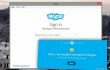
Slabé internetové pripojenie
Vynikajúca rýchlosť internetu je rozhodujúca pre používanie Skype. Aj keď si možno myslíte, že vaše pripojenie je dobré, mali by ste ho skontrolovať. Skype má určité technické požiadavky na uskutočňovanie bežných a HD hovorov. Minimálna rýchlosť nahrávania a sťahovania pre bežné hovory musí byť 30 kbps, ale Skype odporúča mať rýchlosť 100 kbps. Medzitým, ak sa chystáte uskutočniť HD hovor, vaša rýchlosť musí byť aspoň 1,2 Mbps a Skype odporúča rýchlosť 1,5 Mbps. Preto musíte skontrolovať rýchlosť pripojenia podľa nasledujúcich krokov:
- Prihláste sa do Skype.
- Začnite hovor.
- Kliknite na Skontrolujte nastavenia tlačidlo a vyberte Otestujte sa.
- Ak je internetové pripojenie slabé, ponúkne sa vám niekoľko tipov na zvýšenie rýchlosti. Napríklad zatvorenie aplikácií na zdieľanie súborov, pozastavenie sťahovania, nahrávania alebo online streamovania videa/audia. Niekedy dokonca pomôže zatvorenie niekoľkých kariet prehliadača.
Okrem toho, ak používate pripojenie Wi-Fi, môžete sa pokúsiť presunúť bližšie k smerovaču. Ak však potrebujete uskutočniť vážny obchodný hovor, mali by ste pripojiť ethernetový kábel priamo k počítaču. Posilní to spojenie.
Zastaraná verzia Skype
Aktualizácie programu sú kľúčové pre udržanie lepších služieb a správneho využívania všetkých funkcií. Ak si nie ste istí, či používate najnovšiu verziu Skype alebo nie, mali by ste ju skontrolovať a v prípade potreby aktualizovať:
- Prihláste sa do Skype.
- Nájsť Pomoc menu a prejdite na Skontroluj aktualizácie.
- Ak sú k dispozícii nejaké aktualizácie, budete si ich môcť stiahnuť kliknutím na Stiahnuť ▼ tlačidlo.
- Počkajte na dokončenie sťahovania a potom kliknite Inovovať vo vyskakovacom okne.
Je však jednoduchšie nastaviť automatické aktualizácie a nemusíte sa obávať, že zabudnete aktualizovať Skype. Automatické aktualizácie sú predvolene nastavené; ak ste ich však zakázali a chceli ste ich znova aktivovať, postupujte takto:
- V lište ponuky Skype vyberte Nástroje a potom Možnosti…
- Kliknite na Pokročilé kartu a potom vyberte Automatické aktualizácie.
- V závislosti od vašich aktuálnych nastavení musíte kliknúť na jedno z nich Zapnite automatické aktualizácie alebo Tlačidlo na vypnutie automatických aktualizácií.
Nedostatočný kredit Skype
Keď narazíte na problémy s pripojením cez Skype, keď sa pokúšate zavolať na mobilný alebo pevnú linku, dôvodom je pravdepodobne nedostatočný kredit. V takom prípade by ste mali skontrolovať tieto tri tipy:
- Skontrolujte si kredit. Prihláste sa do Skype a prejdite na účtu. Tu vidíte stav svojho kreditu.
- Overte číslo a geografickú polohu. Skype o to požiada, keď stále nemôžete volať na konkrétne číslo, aj keď je kredit dostatočný.
- Inovujte predplatné / pridajte kredity Skype. Ak používate obmedzené predplatné, možno ste prekročili mesačný limit hovorov. Z tohto dôvodu musíte upgradovať svoje predplatné alebo si kúpiť viac kreditov.
Ak tieto tipy nepomohli vyriešiť problémy s pripojením cez Skype, mali by ste si pozrieť ich blog Heartbeat a vyhľadať aktualizáciu stavu ich služieb. Vždy, keď majú nejaké problémy, informujú používateľov a poskytujú očakávaný čas riešenia.
Opravte svoje chyby automaticky
Tím ugetfix.com sa snaží zo všetkých síl pomôcť používateľom nájsť najlepšie riešenia na odstránenie ich chýb. Ak nechcete bojovať s manuálnymi technikami opravy, použite automatický softvér. Všetky odporúčané produkty boli testované a schválené našimi odborníkmi. Nástroje, ktoré môžete použiť na opravu chyby, sú uvedené nižšie:
Ponuka
sprav to hneď!
Stiahnite si opravušťastie
Záruka
sprav to hneď!
Stiahnite si opravušťastie
Záruka
Ak sa vám nepodarilo opraviť chybu pomocou aplikácie Reimage, požiadajte o pomoc náš tím podpory. Prosím, dajte nám vedieť všetky podrobnosti, o ktorých si myslíte, že by sme mali vedieť o vašom probléme.
Tento patentovaný proces opravy využíva databázu 25 miliónov komponentov, ktoré dokážu nahradiť akýkoľvek poškodený alebo chýbajúci súbor v počítači používateľa.
Ak chcete opraviť poškodený systém, musíte si zakúpiť licencovanú verziu Reimage nástroj na odstránenie škodlivého softvéru.

Získajte prístup k videoobsahu s geografickým obmedzením pomocou siete VPN
Súkromný prístup na internet je sieť VPN, ktorá môže zabrániť vášmu poskytovateľovi internetových služieb, vláda, a tretím stranám od sledovania vášho online a umožňujú vám zostať v úplnej anonymite. Softvér poskytuje dedikované servery na torrentovanie a streamovanie, čím zaisťuje optimálny výkon a nespomaľuje vás. Môžete tiež obísť geografické obmedzenia a prezerať si služby ako Netflix, BBC, Disney+ a ďalšie populárne streamovacie služby bez obmedzení, bez ohľadu na to, kde sa nachádzate.
Neplaťte autorov ransomvéru – použite alternatívne možnosti obnovy dát
Malvérové útoky, najmä ransomvér, sú zďaleka najväčším nebezpečenstvom pre vaše obrázky, videá, pracovné alebo školské súbory. Keďže kyberzločinci používajú na uzamknutie údajov robustný šifrovací algoritmus, nemožno ich používať, kým nebude zaplatené výkupné v bitcoinech. Namiesto platenia hackerom by ste sa mali najskôr pokúsiť použiť alternatívu zotavenie metódy, ktoré by vám mohli pomôcť získať aspoň časť stratených údajov. V opačnom prípade by ste mohli prísť aj o svoje peniaze spolu so súbormi. Jeden z najlepších nástrojov, ktorý by mohol obnoviť aspoň niektoré zo zašifrovaných súborov – Data Recovery Pro.